解决“由于没有远程桌面授权服务器可以提供许可证……”(亲测可用
- (一) Windows“由于没有远程桌面授权服务器可以提供许可证……”🚀
- (二) 解决办法(应急)🆘
- (三) 解决办法(终极)🏆
- (四) 安全隐患😟
解决Windows远程桌面连接“由于没有远程桌面授权服务器可以提供许可证……”问题,亲测可用。
(一) Windows“由于没有远程桌面授权服务器可以提供许可证……”🚀
mstsc 连接 Windows 远程桌面,报错如下:
“由于没有远程桌面授权服务器可以提供许可证,远程会话连接已断开。请跟服务器管理员联系。”

(二) 解决办法(应急)🆘
打开 mstsc 时带上 /admin 等参数,如下图所示:
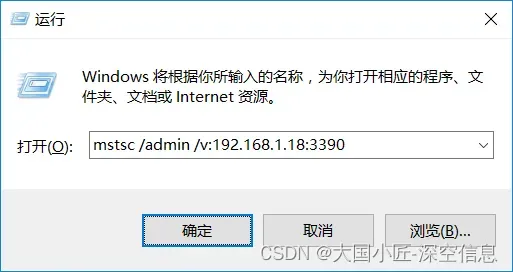
🔔【提示】3390是修改后的远程桌面端口,请根据自身情形填写。
(三) 解决办法(终极)🏆
✅ 删除 GracePeriod 注册表键(对应注册表全路径):
HKEY_LOCAL_MACHINE\SYSTEM\CurrentControlSet\Control\Terminal Server\RCM\GracePeriod
🔔不过 GracePeriod 注册表键因权限保护原因,无法直接删除,得借助下面的办法:
-
👉方法1:命令行操作
-
(1)下载微软“Windows Resource Kits”中的
subinacl工具。(散列计算工具)散列算法 subinacl.exe 散列值 MD5 53cdbb093b0aee9fd6cf1cbd25a95077 SHA-1 3b90ecc7b40c9c74fd645e9e24ab1d6d8aee6c2d SHA-256 01a2e49f9eed2367545966a0dc0f1d466ff32bd0f2844864ce356b518c49085c -
(2)以管理员权限打开 cmd.exe ,然后复制粘贴下面的
subinacl、reg命令#::第1步:更改 GracePeriod 的所有者为 administrators subinacl /subkeyreg "HKEY_LOCAL_MACHINE\SYSTEM\CurrentControlSet\Control\Terminal Server\RCM\GracePeriod" /setowner=administrators #::第2步:设置 GracePeriod 为 administrators 完全控制 subinacl /subkeyreg "HKEY_LOCAL_MACHINE\SYSTEM\CurrentControlSet\Control\Terminal Server\RCM\GracePeriod" /grant=administrators=f #::第3步:删除 GracePeriod reg delete "HKEY_LOCAL_MACHINE\SYSTEM\CurrentControlSet\Control\Terminal Server\RCM\GracePeriod" /f ``` -
(3)重新启动计算机,或者重启远程桌面服务“Remote Desktop Services”

-
(4)完毕。
-
-
👉方法2:图形操作
- (1)启动注册表编辑器。 (按下
Win + R,输入regedit) - (2)导航到以下注册表,然后:右键,权限,高级,更改所有者为“administrators”,添加“administrators”完全控制权限,确定。
HKEY_LOCAL_MACHINE\SYSTEM\CurrentControlSet\Control\Terminal Server\RCM\GracePeriod
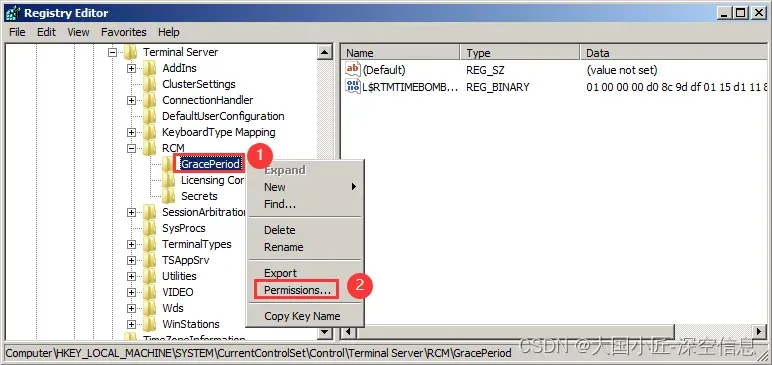
- (3)删除 GracePeriod 键。
- (4)关闭注册表编辑器,然后重新启动计算机,或者重启远程桌面服务“Remote Desktop Services”

- (5)完毕。
- (1)启动注册表编辑器。 (按下
(四) 安全隐患😟
因为Windows 远程桌面(RDP)要求被控端开放 TCP 3389 端口,所以,它面临着:“💥暴力破解攻击”、“🐛已知漏洞攻击”、“👻0day漏洞攻击”等各种网络攻击的威胁。详见“远程桌面防暴力破解”。
版权声明:本文为博主作者:大国小匠-深空信息原创文章,版权归属原作者,如果侵权,请联系我们删除!
原文链接:https://blog.csdn.net/dgxj_skxx/article/details/134893558
